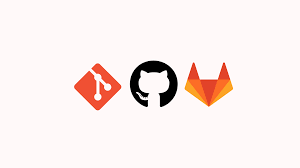💥오류 발생 최근 팀이 ER에서 CA 파트로 변경이 되면서, 평소 사용했던 고사양 PC가 아닌 사무용 PC에서 사용하게 되었다. 윈도우 10이라니.... 엑셀에서 다중vlookup 수식사용만해도 허덕이는 PC.... 그래서인지 어디서나 잘 설치했었던 jupyter notebook Nbextesion이 되질 않았다. # 평소 사용했던 jupyter notebook 확장자설치 !pip install jupyter_nbextensions_configurator jupyter_contrib_nbextensions !jupyter contrib nbextension install --user !jupyter nbextensions_configurator enable --user 👇👇👇 오류메시지가 빵빵빵!! 👇👇..